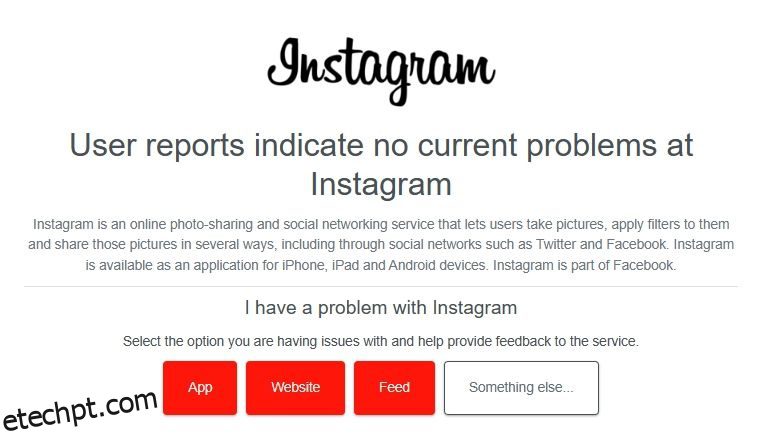O Instagram é uma plataforma de mídia social popular, mas não é perfeita. De vez em quando, você pode encontrar problemas que o impedem de acessar sua conta do Instagram ou usar a plataforma.
Se o Instagram não estiver funcionando, travando ou causando qualquer outro problema, estamos aqui para ajudar. Aqui estão algumas correções que ajudarão você a resolver a maioria dos problemas do Instagram.
últimas postagens
Problemas comuns do Instagram
Embora haja uma longa lista de problemas que você pode encontrar no Instagram, alguns ocorrem com mais frequência do que outros. Aqui está uma lista dos problemas mais comuns do Instagram que você pode corrigir usando as soluções abaixo:
Agora que você conhece alguns dos problemas mais comuns do Instagram, vamos explorar as soluções que ajudarão você a resolvê-los.
1. Reinicie seu dispositivo
Se você está enfrentando um problema grave ou um problema menor, seu primeiro curso de ação deve ser reiniciar o dispositivo. Reiniciar o dispositivo elimina quaisquer bugs ou falhas temporárias que possam estar causando problemas com seu aplicativo do Instagram.
Portanto, vá em frente e reinicie o dispositivo e verifique se ainda está tendo problemas para acessar sua conta do Instagram.
2. Verifique sua conexão com a Internet
Se o Instagram estiver com problemas para carregar mídia ou enviar e receber mensagens, pode ser devido a uma conexão de internet fraca. Para confirmar isso, visite um site de verificação de velocidade da Internet como Fast.com e teste sua conexão.
Se os resultados indicarem que sua conexão está fraca e instável, confira nosso guia sobre como corrigir uma conexão de internet instável. No entanto, se nenhuma das soluções funcionar, entre em contato com seu ISP para obter mais assistência.
3. Verifique o status do servidor do Instagram
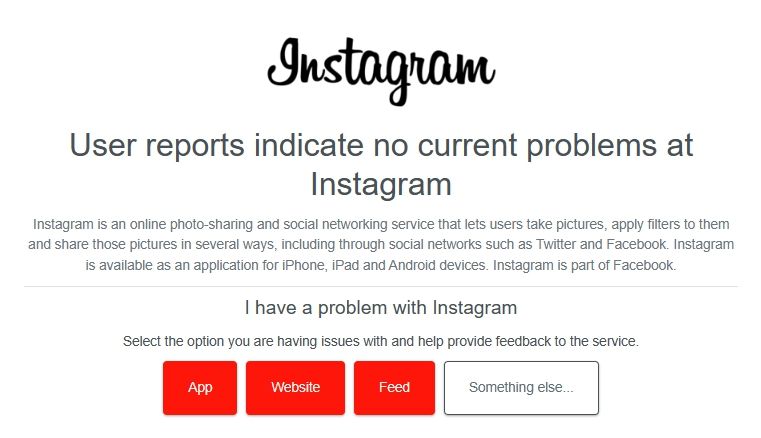
É comum que os servidores do Instagram passem por manutenção ou fiquem fora do ar. Durante essas situações, você não poderá postar nada ou acessar sua conta do Instagram.
Portanto, sempre que encontrar um problema com o Instagram, verifique o status do servidor. Basta visitar o site do detector de down e procure por Instagram. Se os resultados indicarem que os servidores do Instagram estão em manutenção ou com problemas, basta aguardar até que voltem a funcionar.
4. Saia e volte para sua conta
Outra solução rápida que você pode tentar se estiver tendo problemas com sua conta do Instagram é sair e fazer login novamente. Fazer isso pode ser especialmente útil se o Instagram ficar inacessível devido a um bug temporário ou falha em sua conta.
Se você estiver usando o aplicativo Instagram Desktop:


Depois disso, reinicie o aplicativo e insira as credenciais para fazer login com sua conta.
Se você estiver usando o aplicativo móvel do Instagram, siga estas etapas:
Em seguida, reinicie o aplicativo Instagram no seu dispositivo, faça login com sua conta e verifique se o problema persiste.
5. Limpe o Cache do Instagram
O cache do Instagram inclui dados temporários, como informações de login e dados de atividade do perfil. Ele é armazenado pelo Instagram na memória do seu dispositivo. O objetivo desses dados é permitir acesso rápido a informações usadas com frequência, melhorando o desempenho geral e a velocidade do aplicativo Instagram.
No entanto, os dados do cache podem ser corrompidos. Quando isso acontece, você pode ter vários problemas ao acessar o aplicativo.
Nesse caso, a solução é limpar os dados do cache do Instagram. Não se preocupe; limpar o cache do Instagram não o desconectará do aplicativo nem excluirá dados importantes. Ele simplesmente exclui os arquivos temporários que podem estar causando o problema e ajuda o aplicativo a funcionar com mais facilidade.
Se você estiver usando o Instagram no Android, siga estas etapas:
Ao contrário do Android, não há uma maneira direta de limpar o cache do Instagram em um dispositivo iOS. Você terá que reinstalar o Instagram para limpar o cache. Veja como:
6. Atualize o aplicativo do Instagram
O Instagram lança regularmente atualizações para introduzir novos recursos e resolver problemas conhecidos. Assim, você pode baixar uma atualização disponível do Instagram para corrigir um possível bug.
Para atualizar o aplicativo Instagram no Android, abra a Play Store e procure por Instagram. Em seguida, clique no botão Atualizar para baixar a atualização mais recente do Instagram.
Para atualizar o Instagram no iOS, abra a App Store, procure por Instagram e clique no botão Atualizar.
Se você deseja atualizar o aplicativo Instagram no Windows, siga estas etapas:
A Microsoft Store agora procurará e baixará todas as atualizações disponíveis para todos os aplicativos UWP instalados, incluindo o Instagram.
Se nenhuma das soluções acima funcionou, você não tem outra opção a não ser relatar seu problema à equipe de suporte do Instagram. Para relatar o problema no Android ou iOS, abra o Instagram e agite seu dispositivo. Em seguida, clique no botão Relatar um problema e siga as instruções na tela para relatar seu problema.
Para relatar um problema na área de trabalho, abra o Instagram, clique no ícone Hambúrguer no canto inferior esquerdo e escolha a opção Relatar um problema. Em seguida, siga as instruções na tela.

8. Mude para o Instagram Web (ou vice-versa)
Se o problema estiver limitado ao aplicativo ou ao site, você pode alternar entre as plataformas para tentar resolver o problema. Por exemplo, você pode passar a usar o Instagram na web (ou vice-versa). Isso garantirá que você fique conectado com seus amigos mesmo quando seu dispositivo padrão do Instagram estiver com problemas.
Fique conectado usando o Instagram
O Instagram é uma ótima ferramenta para se comunicar com seus amigos. No entanto, pode haver casos em que ele começa a agir de forma estranha.
Felizmente, você pode solucionar rapidamente todos os problemas do Instagram usando as soluções acima.